Sync - Backup and Restore
Sync ist eine Dateiübertragungs-App mit Funktionen zur vollständigen Synchronisierung, Sicherung und Wiederherstellung.
HINWEIS:
* Lokales Laufwerk ist kostenlos.
* Wechseldatenträger und Cloud-Laufwerke können über den App-Kauf im Sync Shop erworben werden.
* Automatische und Hintergrundsynchronisierung werden noch nicht unterstützt.
Bedingungen:
FAHRT:
Ein "Laufwerk" ist eine lokale Speichereinheit oder ein Cloud-Speicherdienst, in dem Dateien und Daten gespeichert werden können, z. Laufwerk, Dropbox, Box, Microsoft OneDrive, Google Drive, Amazon S3 usw.
QUELLE:
Eine Quelle ist ein lokales Laufwerk, das Dateien oder Daten zum Hochladen auf andere Laufwerke oder zum Empfangen von Dateien, die von anderen Laufwerken heruntergeladen wurden, bereitstellt.
AUFGABE:
Eine 'Task' ist eine Sammlung von Quellen mit einem Ziellaufwerk, über die ein Synchronisierungs-, Sicherungs- oder Wiederherstellungsvorgang ausgeführt werden kann.
Die App kann Folgendes ausführen:
* Vollständige Synchronisierung: Vergleicht und synchronisiert Dateien an zwei Speicherorten. Gelöschte Dateien an einem Speicherort werden am anderen gelöscht, während neue Dateien an einem Speicherort zum anderen hochgeladen werden
* Backup-Synchronisierung: Lädt geänderte Dateien von den Quellen auf das Ziellaufwerk hoch
* Wiederherstellen der Synchronisierung: Laden Sie geänderte Dateien auf einem Laufwerk auf Zielquellen herunter
* FILE MANAGER: Auflisten und Durchsuchen von Dateien und Ordnern auf einem Laufwerk, Hochladen oder Herunterladen von Dateien auf und von einem Laufwerk, Löschen / Umbenennen von Dateien und Ordnern auf einem Laufwerk.
Verwendungszweck:
Dateiübertragungen werden in Tasks ausgeführt. Sie können so viele Tasks für jedes Laufwerk und mit so vielen Quellen erstellen, wie Sie möchten.
Wenn Sie eine Aufgabe erstellen, werden Sie
1. Fügen Sie eine Liste von Quellen hinzu, die auf die Daten verweisen, die Sie sichern oder wiederherstellen möchten. Bei Dateien ist dies der Ordner, in dem sich die Dateien befinden.
2. Fügen Sie ein Ziellaufwerk hinzu und wählen Sie dann einen Zielordner auf dem Laufwerk aus, von dem die Daten hochgeladen oder heruntergeladen werden sollen.
Jede Quelle in einer Aufgabe kann einen 'Pfad' haben. Ein Quellpfad ist ein Ordnername relativ zum Laufwerkszielordner der aktuellen Aufgabe.
Hier werden die Dateien einer Quelle während einer Sicherung hochgeladen oder während der Wiederherstellung von heruntergeladen.
HINWEIS:
* Lokales Laufwerk ist kostenlos.
* Wechseldatenträger und Cloud-Laufwerke können über den App-Kauf im Sync Shop erworben werden.
* Automatische und Hintergrundsynchronisierung werden noch nicht unterstützt.
Bedingungen:
FAHRT:
Ein "Laufwerk" ist eine lokale Speichereinheit oder ein Cloud-Speicherdienst, in dem Dateien und Daten gespeichert werden können, z. Laufwerk, Dropbox, Box, Microsoft OneDrive, Google Drive, Amazon S3 usw.
QUELLE:
Eine Quelle ist ein lokales Laufwerk, das Dateien oder Daten zum Hochladen auf andere Laufwerke oder zum Empfangen von Dateien, die von anderen Laufwerken heruntergeladen wurden, bereitstellt.
AUFGABE:
Eine 'Task' ist eine Sammlung von Quellen mit einem Ziellaufwerk, über die ein Synchronisierungs-, Sicherungs- oder Wiederherstellungsvorgang ausgeführt werden kann.
Die App kann Folgendes ausführen:
* Vollständige Synchronisierung: Vergleicht und synchronisiert Dateien an zwei Speicherorten. Gelöschte Dateien an einem Speicherort werden am anderen gelöscht, während neue Dateien an einem Speicherort zum anderen hochgeladen werden
* Backup-Synchronisierung: Lädt geänderte Dateien von den Quellen auf das Ziellaufwerk hoch
* Wiederherstellen der Synchronisierung: Laden Sie geänderte Dateien auf einem Laufwerk auf Zielquellen herunter
* FILE MANAGER: Auflisten und Durchsuchen von Dateien und Ordnern auf einem Laufwerk, Hochladen oder Herunterladen von Dateien auf und von einem Laufwerk, Löschen / Umbenennen von Dateien und Ordnern auf einem Laufwerk.
Verwendungszweck:
Dateiübertragungen werden in Tasks ausgeführt. Sie können so viele Tasks für jedes Laufwerk und mit so vielen Quellen erstellen, wie Sie möchten.
Wenn Sie eine Aufgabe erstellen, werden Sie
1. Fügen Sie eine Liste von Quellen hinzu, die auf die Daten verweisen, die Sie sichern oder wiederherstellen möchten. Bei Dateien ist dies der Ordner, in dem sich die Dateien befinden.
2. Fügen Sie ein Ziellaufwerk hinzu und wählen Sie dann einen Zielordner auf dem Laufwerk aus, von dem die Daten hochgeladen oder heruntergeladen werden sollen.
Jede Quelle in einer Aufgabe kann einen 'Pfad' haben. Ein Quellpfad ist ein Ordnername relativ zum Laufwerkszielordner der aktuellen Aufgabe.
Hier werden die Dateien einer Quelle während einer Sicherung hochgeladen oder während der Wiederherstellung von heruntergeladen.
Kategorie : Tools

Verwandte Suchvorgänge
Rezensionen (2)
Man. L.
22.05.2021
Sehr schwierige bedienung.
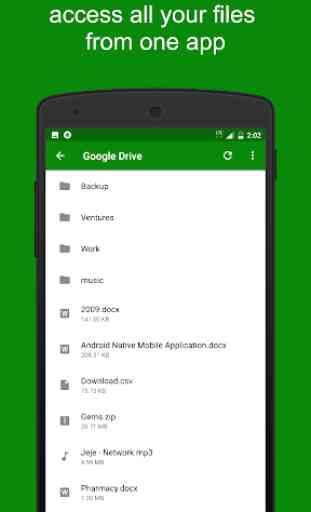
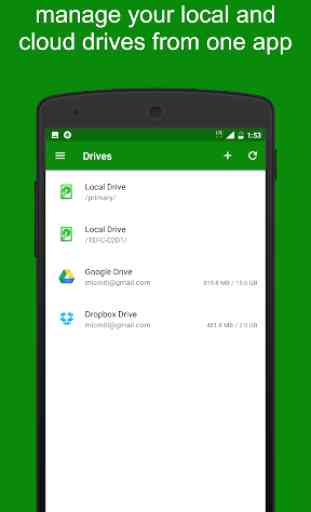
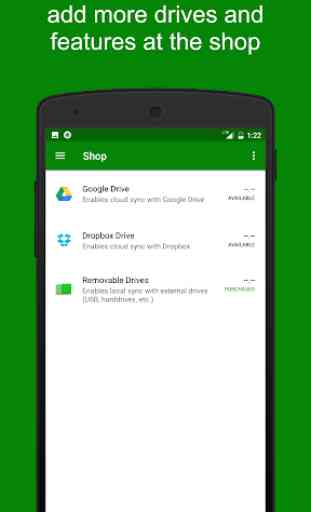
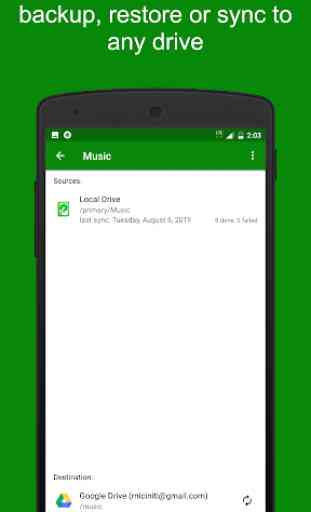
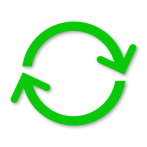
Bes. Die Sync-Funktion fand ich vielversprechend. Aber da ist noch einiges zu tun. Z.B. wird die App nach jedem Sync abrupt beendet.